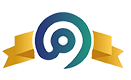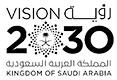كيفية عمل مونتاج للفيديو مهارةٌ لا غنى عنها في عالمنا الرقمي اليوم. فهي تمكّن الأفراد من مختلف الخلفيات، سواء كانوا صناع محتوى طموحين. أو أصحاب مشاريع يسعون للترويج، أو حتى أفرادًا يرغبون في إضفاء لمسة إبداعية على لحظاتهم الثمينة.
وبين أنظمة التشغيل مثل ويندوز وتطبيقات الهواتف الذكية، تتسع الخيارات المتاحة لتحرير الفيديو بشكلٍ ملحوظ، لتشمل أدوات مجانية سهلة الاستخدام وصولًا إلى برامج احترافية متقدمة. هذا المقال يقدّم لك دليلًا متكاملًا لاستكشاف عالم مونتاج الفيديو عبر أجهزة الكمبيوتر والهاتف المحمول، مع تسليط الضوء على الخيارات المتاحة التي تلبي احتياجات جميع المستويات والميزانيات.
ما معنى عمل مونتاج للفيديو؟
إنّ تصوير قصة متكاملة في لقطةٍ واحدة غالبًا ما يكون تحديًا، وهنا تبرز أهمية المونتاج كأداة لتوفير التنوع البصري وجذب انتباه المشاهد. وبالتالي، يمكن تعريف المونتاج ببساطة بأنه عمليّة تجميع وتحرير مقاطع الفيديو وعناصر الوسائط المتعدّدة لإنشاء وحدة متماسكة.
فضلًا عن ذلك، هذه العملية تشبه تجميع “رقع” متعددة لتكوين صورة نهائية، وهو ما يفسر لماذا يُستخدم مصطلح “الرقعة” أحيانًا كمرادف له. كما يمثل المونتاج عنصرًا أساسيًا في صياغة الرسالة المرئية والسمعية وتقديمها بشكل فعال. وذلك سواء في الأفلام السينمائية، حيث يستخدم “الوقت السينمائي” لضغط الأحداث وتوفير الوقت. أو في الإعلانات ومقاطع الفيديو القصيرة التي تركز على التأثير العاطفي من خلال تقنيات بسيطة كالحركة البطيئة والتلاعب بالألوان. أو حتى في الاهتمام بمستوى الصوت وتوحيد كذلك.

كيفية عمل مونتاج للفيديو على نظام Windows
يتطلب عمل مونتاج للفيديو على نظام التشغيل ويندوز Windows التقيد بالخطوات الأساسية التالية:
- الاستيراد Import: هي الخطوة الأولى لجلب ملفات الفيديو والصوت والصور إلى داخل برنامج المونتاج لتتمكن من العمل عليها.
- التشذيب Trimming: عملية قص الأجزاء غير الضرورية أو غير المرغوب فيها من بداية ونهاية مقاطع الفيديو للحصول على اللقطات المطلوبة فقط.
- التسلسل Sequencing: ترتيب المقاطع المهذبة جنبًا إلى جنب على الخط الزمني Timeline. وذلك بالترتيب الذي ترغب في ظهورها في الفيديو النهائي لسرد القصة أو تقديم المعلومات بشكل منطقي.
- الانتقالات Transitions: إضافة تأثيرات بصرية بين مقطعين فيديو لجعل الانتقال من مشهد إلى آخر أكثر سلاسة وجاذبية، مثل التلاشي أو المسح.
- تحرير الصوت Audio Editing: التحكم في مستويات صوت المقاطع المختلفة، وإضافة أو تعديل الموسيقى الخلفية والمؤثرات الصوتية لتعزيز تجربة المشاهدة.
- التأثيرات Effects: تطبيق تعديلات بصرية على الفيديو لتحسين مظهره، مثل تغيير الألوان. كذلك إضافة مؤثرات خاصة، أو تصحيح الإضاءة.
- التصدير Exporting: المرحلة النهائية لحفظ الفيديو المعدل بالكامل في ملف واحد قابل للمشاركة أو العرض، مع تحديد التنسيق والجودة المناسبة للاستخدام المطلوب.
أفضل مواقع تحرير الفيديو للكمبيوتر
دافنشي ريزولف DaVinci Resolve
يعد برنامج DaVinci Resolve خيارًا احترافيًا وقويًا لكيفية عمل مونتاج للفيديو. كما يتميز بكونه متاحًا بشكل مجاني مع أدوات متقدمة تضاهي تلك الموجودة في البرامج المدفوعة. فضلًا عن ذلك يتيح هذا البرنامج للمستخدمين تحرير الفيديو على مسارات متعددة في الجدول الزمني، وإجراء عمليات تصحيح الألوان الاحترافية.
بالإضافة إلى إمكانيات دمج المؤثرات البصرية والرسوم المتحركة من خلال أداة Fusion المدمجة. أيضًا يوفر أدوات Fairlight المتخصصة في مرحلة ما بعد إنتاج الصوت، ويدعم دقة تصل إلى 8K.
على الرغم من أن هذه الميزات الاحترافية تجعل منه خيارًا جذابًا، إلّا أن واجهته قد تكون ذات منحنى تعلم حاد للمبتدئين، ويتطلب تشغيله بسلاسة نظام حاسوب بمواصفاتٍ عالية.
اوبن شوت OpenShot لكيفية عمل مونتاج للفيديو
يقدم برنامج OpenShot نفسه كخيار مونتاج فيديو مجاني ومفتوح المصدر. كما يشتهر بواجهته البسيطة والمناسبة للمبتدئين. بالإضافة إلى توافقه مع أنظمة تشغيل متعددة مثل ويندوز وماك ولينكس.
من جهةٍ أخرى، يوفر البرنامج عددًا غير محدود من المسارات والطبقات. كذلك مجموعة متنوعة من تأثيرات الفيديو والانتقالات، مع إمكانية إضافة عناوين ورسوم متحركة ثلاثية الأبعاد، إلى جانب تأثيرات الحركة البطيئة وتعديلات الوقت والرسوم المتحركة الرئيسية.
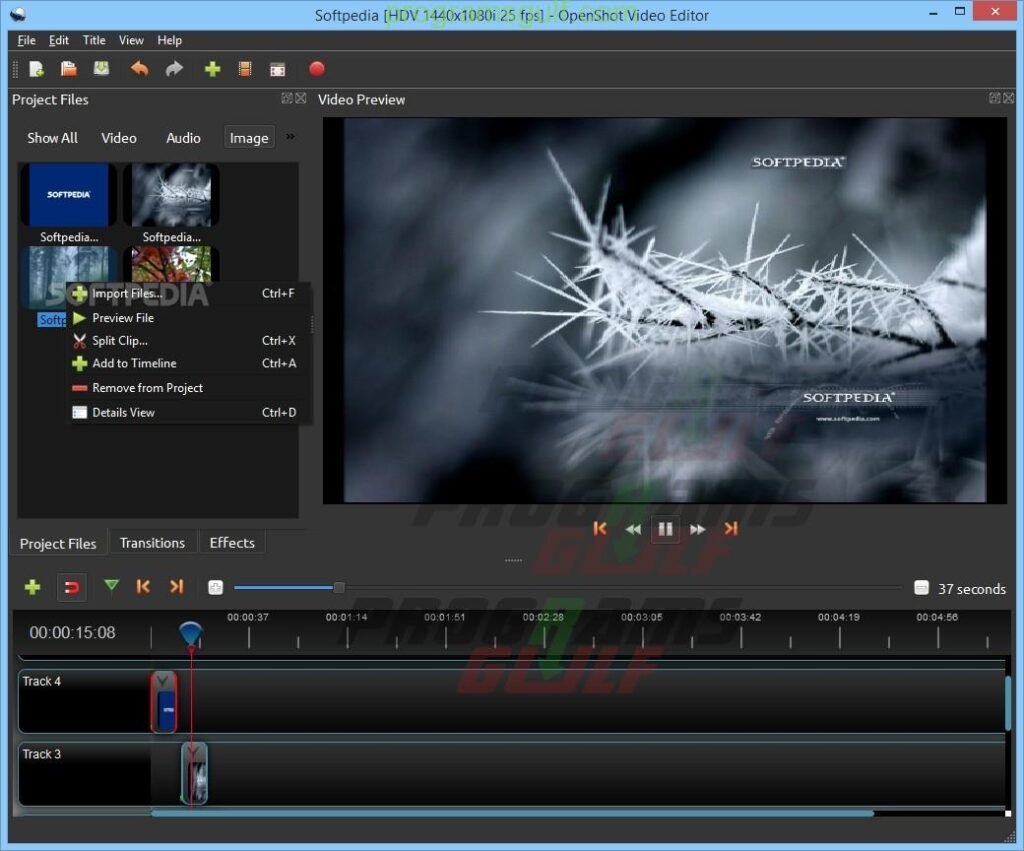
أدوبي بريمير برو Adobe Premiere Pro
يعتبر Adobe Premiere Pro برنامجًا رائدًا في مجال كيفية عمل مونتاج للفيديو الاحترافي. وهو الخيار المفضل لدى العديد من المحترفين حول العالم لنظام Windows. علاوةً عن ذلك، يتميز هذا البرنامج بقدرات تحرير قوية تعتمد على الجدول الزمني. كما ويتكامل بسلاسة مع بقية تطبيقات Adobe Creative Cloud، مما يسهل سير العمل الإبداعي.
وبالمناسبة، يوفر Premiere Pro أدوات متقدمة لتصحيح الألوان ومعالجة الصوت. بالإضافة إلى نظام واسع من المكونات الإضافية التي توسع من إمكانياته. ويدعم أيضًا التحرير باستخدام لقطات من كاميرات متعددة وتقنيات الواقع الافتراضي والفيديو بزاوية 360 درجة.
فيلمورا Filmora لكيفية عمل مونتاج للفيديو
يمثل Filmora خيارًا جذابًا يجمع بين سهولة الاستخدام والميزات المتقدمة نسبيًا، مما يجعله مناسبًا للمتحمسين وأولئك الذين يمتلكون بعض الخبرة في مونتاج الفيديو على نظام Windows. أيضًا يتميز البرنامج بواجهة مستخدم ودية ومكتبة واسعة من التأثيرات والانتقالات الجاهزة للاستخدام. بالإضافة إلى وظيفة تسجيل الشاشة وأدوات تتبع الحركة وخفض مستوى الصوت الذكي، وحتى ميزة إعادة التأطير التلقائي لتناسب مختلف نسب العرض إلى الارتفاع.
فضلًا عن ذلك، يتوفر Filmora بنظام اشتراك سنوي أو بترخيص مدى الحياة بسعر مقبول، ويحظى بتحديثات منتظمة تضيف ميزات وتأثيرات جديدة، ولكنه قد لا يكون الخيار الأمثل للمشاريع المعقدة التي تتطلب عددًا كبيرًا من المسارات والميزات الاحترافية المتقدمة.
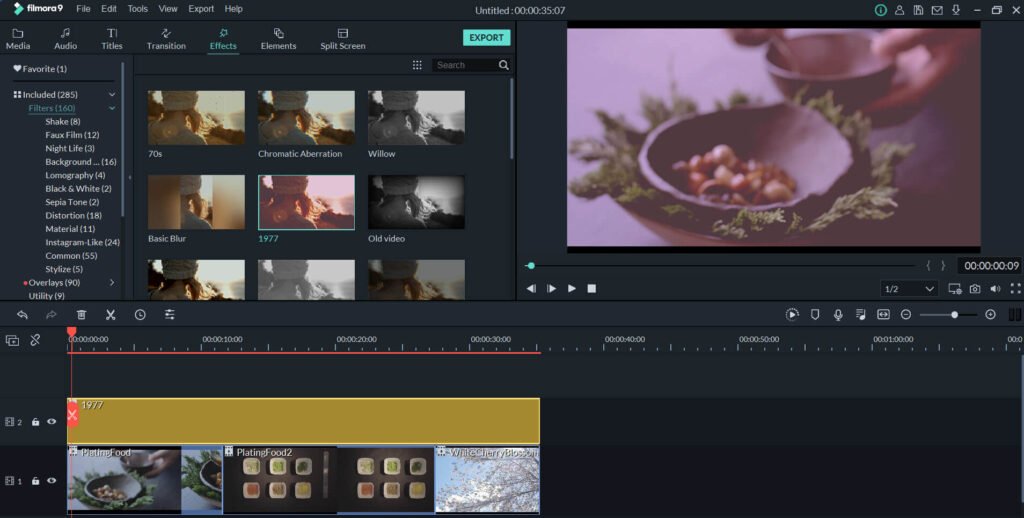
كيفية عمل مونتاج للفيديو للجوال
تنزيل وتثبيت تطبيق مونتاج الفيديو
ابدأ رحلتك في عالم تحرير الفيديو عن طريق التوجه إلى متجر جوجل بلاي. ومن ثمّ البحث عن تطبيق Movavi Clips ثم قم بتنزيله وتثبيته على جهازك. بعد اكتمال التثبيت، ابدأ بتشغيل التطبيق بالنقر على أيقونته لتكون مستعدًا لاستيراد لقطاتك وبدء الإبداع.
استيراد مقاطع الفيديو
بعد فتح التطبيق، اضغط على زر الإضافة (+) الموجود أسفل الشاشة. ومن ثمّ انقر على خيار “فيديو” لتصفح معرض الوسائط الخاص بجهازك. أيضًا حدّد مقطع فيديو واحدًا أو أكثر ترغب في تحريرها.
ثم اضغط على زر “بدء التحرير” للانتقال إلى واجهة التحرير الرئيسية حيث يمكنك البدء في قص وترتيب لقطاتك. ستظهر لك شاشة لاختيار نسبة العرض إلى الارتفاع المناسبة لمشروعك، ويمكنك أيضًا الاحتفاظ بالنسبة الأصلية إذا كنت تفضل ذلك.
قص وتقطيع الفيديو من خطوات كيفية عمل مونتاج للفيديو
لتعديل طول مقاطع الفيديو وإزالة الأجزاء غير المرغوب فيها، استخدم شريط الوقت لتحديد نقطة البداية والنهاية المطلوبة لكل جزء. كما يمكنك تقسيم مقطع فيديو واحد إلى عدة أجزاء لتسهيل عملية التحرير. وذلك عن طريق تحريك شريط الوقت إلى المكان المراد إجراء القطع فيه ثم النقر على أيقونة المقص.
أما لحذف جزء معين، سواء كان في البداية أو النهاية أو حتى جزء في المنتصف بعد إجراء قطعين، ما عليك سوى التمرير لأسفل على هذا الجزء ليتم حذفه من مشروعك.
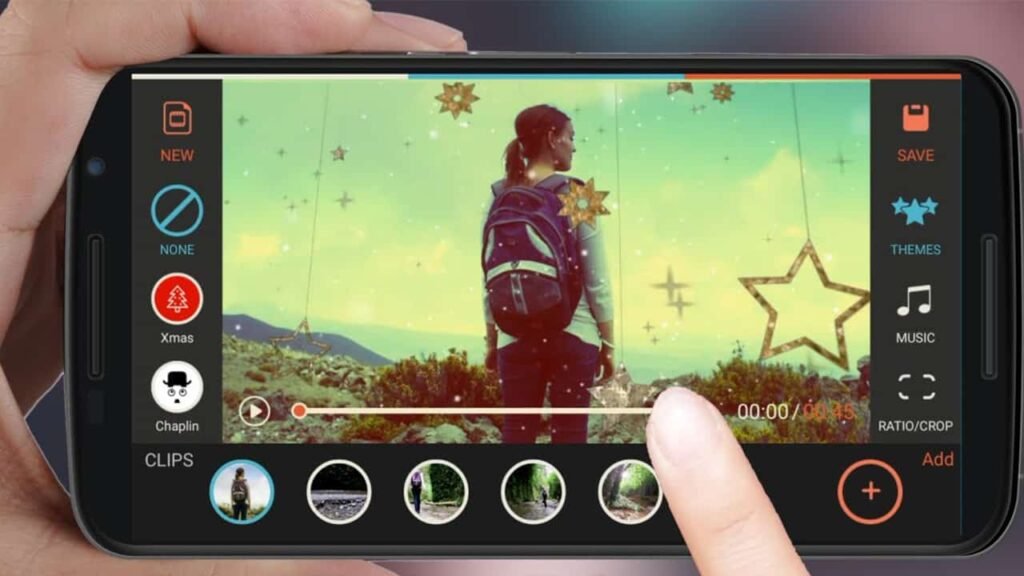
إضافة المرشحات والتعديلات البصرية
لإضافة لمسة جمالية أو تغيير في مظهر الفيديو، انقر على خيار “فلتر” الموجود في شريط الأدوات. وهنا ستظهر لك قائمة بالمرشحات المتاحة، يمكنك التمرير بينها واختيار ما يناسب ذوقك ورؤيتك. بعد ذلك، ستظهر معاينة مباشرة لتأثير الفلتر على الفيديو.
بالإضافة إلى ذلك، يمكنك ضبط خصائص بصرية أخرى. بما في ذلك، سطوع الفيديو ودرجة تشبعه بالألوان يدويًا من خلال الانتقال إلى علامة تبويب “التعديلات” . ومن ثمّ اختيار الخاصية المطلوبة ثم سحب شريط التمرير للوصول إلى المستوى المطلوب وتأكيد التغييرات بالنقر على “تطبيق”.
إضافة المؤثرات الصوتية لإتمام كيفية عمل مونتاج للفيديو
لتعزيز الجانب الصوتي في الفيديو الخاص بك، انقر على خيار “الصوت” في شريط الأدوات. بعد ذلك، حرك شريط الوقت لتحديد النقطة التي ترغب في بدء تشغيل الموسيقى منها، ثم اضغط على رمز الإضافة (+).
كما يمكنك اختيار مقطع موسيقي من مكتبة الموسيقى الموجودة على جهازك. أو استخدام المقاطع المجانية المتوفرة في التطبيق. وبعد اختيار المقطع المناسب، انقر على “إضافة” وانتظر حتى يتم دمجه في مشروعك. كذلك يمكنك نقل موضع المقطع الصوتي بالنقر على أيقونة النقل وسحبه على شريط الوقت. لكن لا تنسَ النقر على “تطبيق” لحفظ التغييرات الصوتية.
حفظ ومشاركة الفيديو النهائي
بعد الانتهاء من جميع عمليات التحرير وإضافة التأثيرات والموسيقى، حان وقت حفظ الفيديو الذي قمت بإنشائه. لذلك اضغط على أيقونة القرص المرن الموجودة في الزاوية العلوية اليمنى من الشاشة. بعد ذلك، انقر على زر “حفظ” لبدء عملية معالجة الفيديو وتصديره إلى معرض الوسائط الخاص بجهازك.
وبمجرد اكتمال المعالجة، سيكون الفيديو جاهزًا للمشاهدة والمشاركة. ولمشاركته مباشرة على منصات التواصل الاجتماعي المختلفة من داخل التطبيق، يمكنك النقر على زر “مشاركة” واختيار المنصة التي تفضلها.
وفي الختام، نذكّر بأنّ كيفية عمل مونتاج للفيديو تفتح لك آفاقًا واسعة للتعبير الإبداعي وسرد القصص بأسلوبك الخاص، سواء كنت تستخدم أدوات بسيطة على هاتفك أو برامج احترافية على جهاز الكمبيوتر. لذلك استمر في التجربة واكتشاف إمكانيات هذه المهارة القيمة في عالمنا الرقمي المتزايد.
قد يهمك أيضًا: فيديو للمونتاج بدون حقوق دليلك الشامل لاستخدام محتوى مرئي آمن وقانوني.